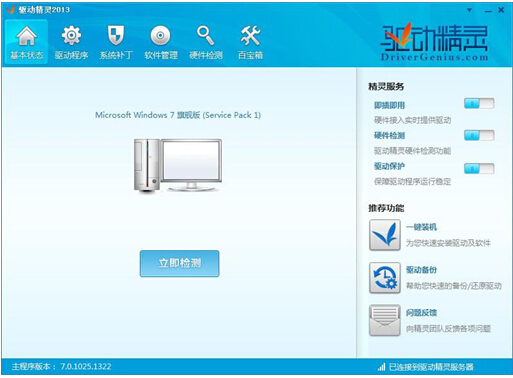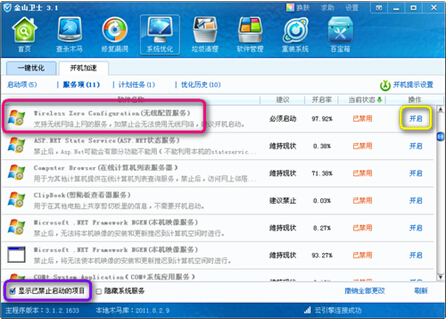天地小编详解Windows7系统无线网络的最佳解决方法
详解windows7系统无线网络的最佳解决方法:无线网络(wireless network)是采用无线通信技术实现的网络。无线网络既包括允许用户建立远距离无线连接的全球语音和数据网络,也包括为近距离无线连接进行优化的红外线技术及射频技术,与有线网络的用途十分类似,最大的不同在于传输媒介的不同,利用无线电技术取代网线,可以和有线网络互为备份。随着人们生活水平的提高,笔记本电脑已经逐渐进入普通人家,许多朋友也选择使用无线网络链接宽带。在使用笔记本win7系统进行无线网络连接的时候遇到windows7无线网络连接不上的问题时该怎么办呢?下面为大家介绍因网卡驱动和网络设置问题引起的windows7无线网络连接不上问题。
一、首先我们检查windows7无线网卡的驱动是否安装正确。我们可以右键点击“我的电脑”-属性-硬件-设备管理器,查看是否存在标有问号或叹号的网络设备,如果有,则说明无线网卡驱动安装不正确。如图一
图一
我们可以通过驱动精灵对驱动进行检测并安装相应的windows7无线网卡驱动来处理win7 上无法安装无线网卡。如图二
图二
二、如果驱动安装正确,而windows7无线网络连接不上那么可能是因为您的windows7无线网络连接设置不正确导致的,我们可以通过以下方法来解决这个问题。
1.如果笔记本电脑无法搜索windows7无线网络连接,我们应查看笔记本的无线网络开关是否打开。我可以通过按键盘上左下角的Fn键+F5键进行开启。根据笔记本电脑品牌和型号不同具体的设置方法不同,我们可以对F1-F12逐个尝试。
2.如果点击刷新网络列表时出现“Windows无法配置此连接”的提示,则可以使用安全卫士类软件对系统服务项进行优化。如使用金山卫士,则打开“系统优化” 功能,点击“开机加速”选项卡,点击“服务项”,选中左下角的“显示已禁止启动的项目”,然后在列表中找到“Wireless Zero Configuration”,点击右侧的“开启”即可。然后在开始-运行中,输入net start wzcsvc,回车即可。 如图三
图三
3. win7系统装了无线怎么上不了网的情况:如果能搜索到windows7无线网络连接,但无线网络连接后无法打开网页,我们可以通过Windows无线网络连接设置进行修改来解决。打开无线网络连接的属性,在“常规”选项卡下的中间白框中,找到“Internet协议 (TCP/IP)”,选中,点击“属性”,查看您的IP地址和DNS配置是否正确,如果您是无线宽带连接,我们一般选择自动获得IP地址即可。如图四
图四
通过以上几种方法基本能够解决因网卡驱动和网络设置问题引起的windows7无线网络连接不上问题。 如果您有更好的解决方法也可以告诉我哦,感谢您一直对windows7之家的关注!
知识点:保密功能
仅仅靠普通的直序列扩频编码调制技术不够可靠,如使用无线宽频扫描仪,其信息又容易被窃取。最新的WLAN标准采用了一种加载保密字节的方法,使得无线网络具有同有线以太网相同等级的保密性。此密码编码技术早期应用于美国军方无线电机密通信中,无线网络设备的另一端必须使用同样的密码编码方式才可以互相通信,当无线用户利用AP接入点连入有线网络时还必须通过AP接入点的安全认证。该技术不但可以防止空中****,而且也是无线网络认证有效移动用户的一种方法。